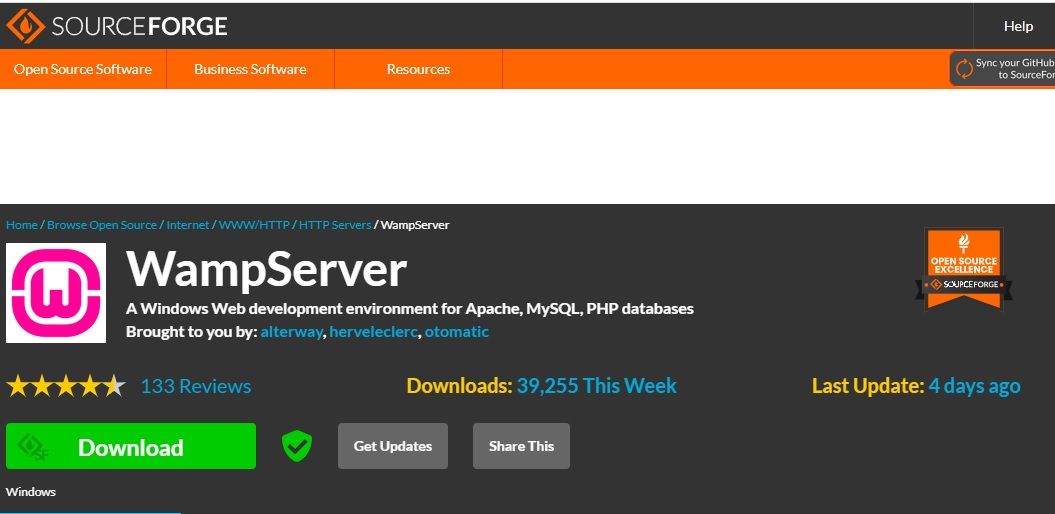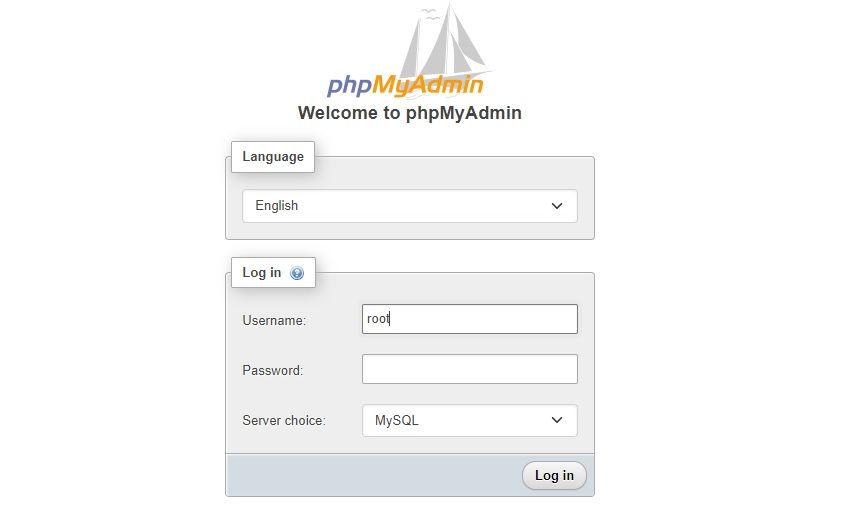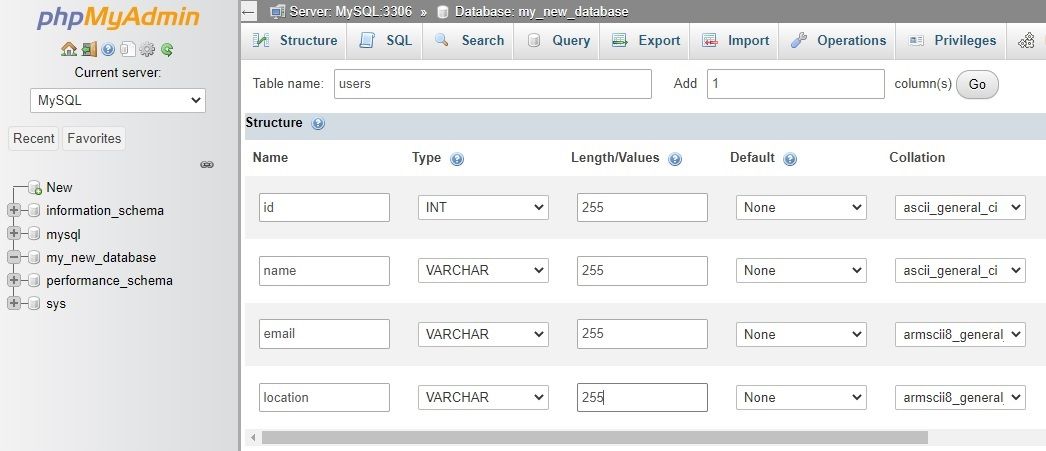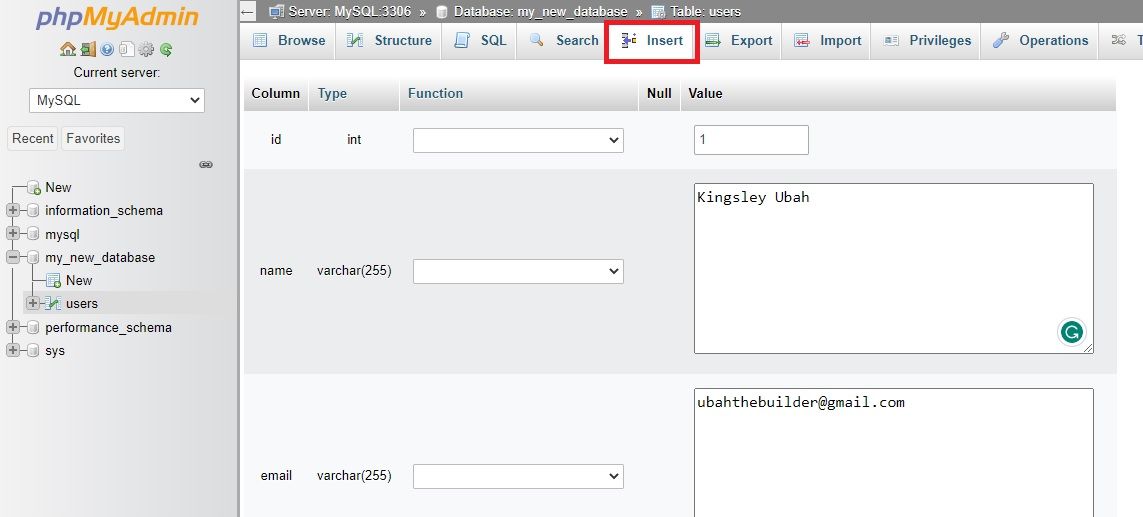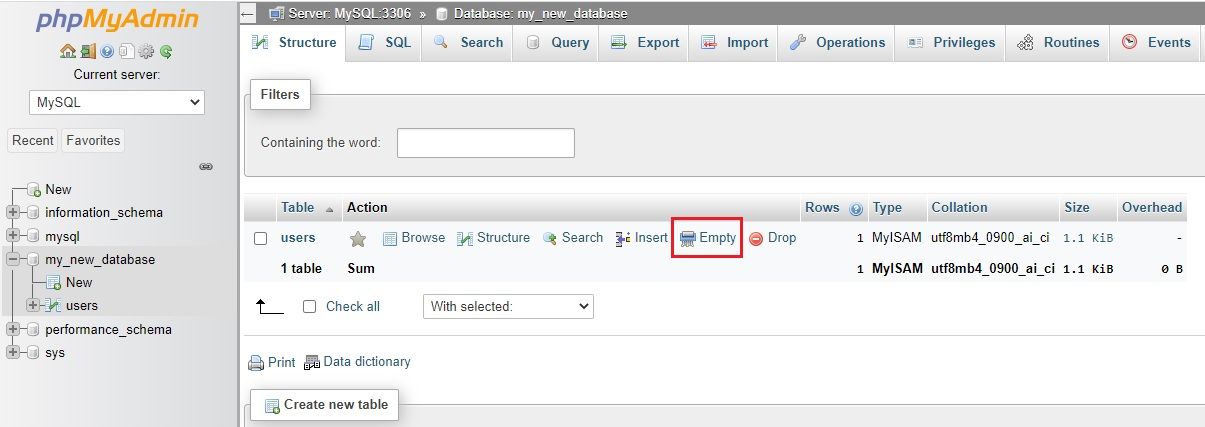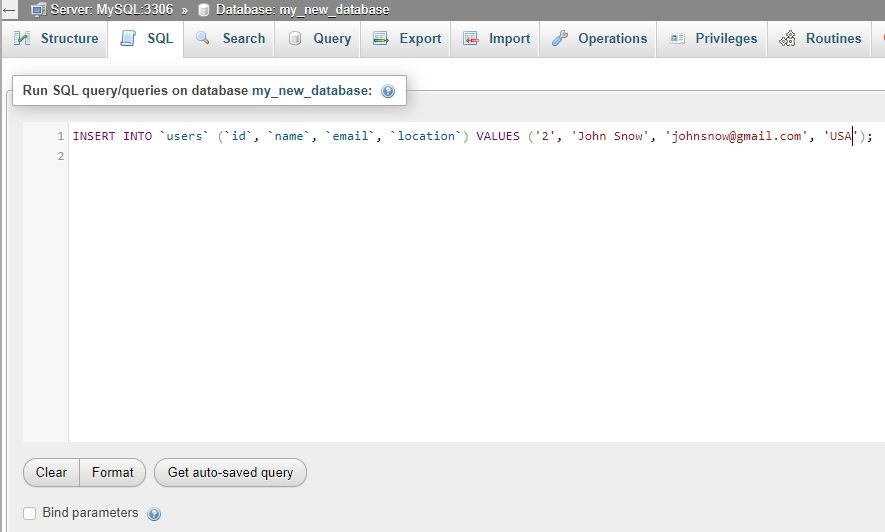La gestion des bases de données SQL peut être assez intimidante pour les débutants. En effet, les bases de données telles que MySQL et MariaDB nécessitent une bonne connaissance du langage de requête structuré (SQL). Vous devez également savoir comment utiliser l’interpréteur de commandes MySQL, l’interface de ligne de commande et éventuellement quelques autres outils complexes.
Si vous n’êtes pas familier avec le langage SQL et la ligne de commande, l’outil phpMyAdmin est fait pour vous. phpMyAdmin vous permet de gérer vos bases de données MySQL et MariaDB même sans savoir écrire du langage SQL ou utiliser l’invite de commande.
Qu’est-ce que phpMyAdmin ?
phpMyAdmin est un outil de gestion de base de données libre et gratuit. Il fournit une interface utilisateur qui vous permet d’administrer facilement votre base de données, même avec peu d’expérience. Pour utiliser l’outil, vous n’avez pas besoin de connaître le langage SQL ou l’invite de commande. Vous pouvez réaliser la plupart des tâches en quelques clics.
L’outil prend en charge une grande variété de serveurs. Mais il est souvent utilisé avec MySQL et MariaDB. Il comprend une section SQL à l’intérieur de laquelle il est possible d’exécuter des commandes et des bases de données SQL. Cette fonctionnalité est utile si vous êtes familier avec SQL et que vous souhaitez plus de flexibilité.
Comment installer phpMyAdmin
La manière la plus simple d’installer et d’accéder à phpMyAdmin est de passer par une pile de serveurs. Les piles de serveurs les plus courantes sont WAMP et XAMPP. Le logiciel WAMPServer introduit la pile WAMP sur votre ordinateur. Il vous permet d’exécuter Apache, MySQL et PHP sur un ordinateur Windows.
XAMPP est fondamentalement le même. Mais il prend en charge le langage Perl et peut fonctionner sur n’importe quel système d’exploitation. Bien qu’ils soient parfaits pour le développement, vous devriez éviter d’utiliser WAMPServer ou XAMPP en production.
Vous pouvez télécharger le logiciel WampServer si vous utilisez Windows ou XAMPP dans le cas contraire. Pendant le processus d’installation de l’un ou l’autre, assurez-vous d’installer phpMyAdmin en plus de MySQL, MariaDB, etc.
Se connecter à phpMyAdmin
Une fois que vous avez configuré avec succès WAMPServer ou XAMPP, lancez l’application en double-cliquant sur son icône.
Si vous utilisez XAMPP, démarrez Apache, PHP et MySQL dans la zone d’administration. Mais si vous utilisez WAMPServer, cliquez sur l’icône de la barre des tâches et sélectionnez Démarrer tous les services. Cela permet de démarrer votre serveur de développement local.
Pour WAMP et XAMPP, vous pouvez accéder à phpMyAdmin en naviguant vers localhost/phpmyadmin dans votre navigateur web. Il vous demandera de vous connecter à votre serveur MySQL ou MariaDB.
Par défaut, votre nom d’utilisateur doit être rootet votre mot de passe doit être vide (comme dans empty)
Une fois que vous êtes connecté, vous trouverez les bases de données intitulées mysql, performance_schema, information_schemaet sys. Ces bases de données sont automatiquement créées lors de l’installation.
Création d’une nouvelle base de données
Pour créer une nouvelle base de données dans phpMyAdmin, cliquez sur Nouveau dans la barre latérale. Donnez ensuite un nom à votre base de données et sélectionnez le type de schéma :
Pour en savoir plus sur les schémas MySQL, consultez notre guide détaillé sur l’écriture des schémas de base de données MySQL.
Lorsque vous avez terminé, cliquez sur Créer pour créer la base de données.
Création d’une nouvelle table dans la base de données
Dans phpMyAdmin, cliquez sur votre nouvelle base de données et cliquez sur Créer une nouvelle table. Le système vous invite à donner un nom à votre table et à spécifier le nombre de colonnes. Donnez un nom descriptif à votre tableau. Une fois que vous avez indiqué le nom et le nombre de colonnes, cliquez sur Créer pour ajouter la table.
Ensuite, définissez la structure de la table. La structure comprend le nom de la colonne, le type, la longueur/valeur, etc.
Les éléments suivants utilisateurs Le tableau a quatre colonnes intitulées id, nom, emailet localisation. Chaque colonne a un type, une longueur et une valeur de collation :
Pour la colonne id sélectionner UNIQUE sous index. Cela permet de s’assurer que le id pour chaque colonne est unique. Vous pouvez extraire des enregistrements individuels de la table en fonction de leur identifiant unique.
Une fois que vous avez terminé, cliquez sur Enregistrer pour créer le tableau avec les colonnes spécifiées.
Insérer un nouvel enregistrement dans phpMyAdmin
Pour insérer un nouvel enregistrement dans la table, cliquez sur le bouton Insérer en haut de la page. Remplissez ensuite les entrées avec les valeurs que vous voulez dans chaque colonne pour cette ligne spécifique. L’image suivante montre l’ajout du premier utilisateur :
Une fois que vous avez terminé, cliquez sur le bouton Aller pour insérer le nouvel enregistrement dans le tableau. Si le bouton id existe déjà dans la table, vous obtiendrez un message d’erreur indiquant que l' »id n’est pas unique ».
Suppression de tous les enregistrements dans phpMyAdmin
Dans certains cas, vous pouvez vouloir supprimer tous les enregistrements présents dans une table particulière. Pour ce faire, connectez-vous à phpMyAdmin. Ensuite, cliquez sur la base de données contenant la table que vous souhaitez vider. Cliquez sur le lien « Vider » de cette table pour en effacer le contenu :
Cliquez sur OK dans la boîte d’alerte pour supprimer tous les commentaires.
Ecrire et exécuter des commandes SQL dans phpMyAdmin
Vous pouvez utiliser l’interface utilisateur de phpMyAdmin pour effectuer de nombreuses actions. Mais il y a des limites à ce que vous pouvez faire à partir de l’interface utilisateur. L’onglet SQL vous donne plus de pouvoir et de contrôle sur votre base de données. Il vous permet de modifier votre base de données et son contenu en exécutant des commandes SQL.
Vous pouvez utiliser des requêtes SQL pour :
- Créer une nouvelle base de données
- Ajouter une nouvelle table à la base de données
- Insérer de nouvelles lignes dans la table
- Mettre à jour les lignes existantes (ce qui n’est pas possible dans l’interface utilisateur)
- Lire et supprimer des lignes spécifiques dans le tableau
Pour exécuter une commande SQL dans phpMyAdmin, cliquez sur le bouton SQL et écrivez votre requête à cet endroit. Par exemple, la capture d’écran suivante montre la commande permettant d’ajouter un deuxième utilisateur à votre base de données. utilisateurs table.
Voici la commande :
INSERT INTO `users` (`id`, `name`, `email`, `location`) VALUES ('2', 'John Snow', 'johnsnow@gmail.com', 'USA');
Exécutez la commande en cliquant sur le bouton Aller bouton. Cette opération insère une nouvelle ligne dans votre tableau.
En savoir plus sur SQL
Pour utiliser phpMyAdmin de manière efficace, vous devez être familier avec SQL. SQL offre un moyen plus rapide et plus robuste d’effectuer des opérations sur les bases de données à l’aide de phpMyAdmin. MySQL et MariaDB supportent SQL. Vous pouvez également l’utiliser avec toute autre base de données compatible avec SQL, comme PostgreSQL et Microsoft SQL Server.
Bien qu’il existe un grand nombre de commandes en SQL, vous n’en utiliserez qu’un sous-ensemble régulièrement. Les commandes de base comprennent l’insertion, la sélection, l’ordre, la mise à jour et la jointure. Il existe une douzaine de ces commandes, et vous les utiliserez 90% du temps dans vos requêtes.